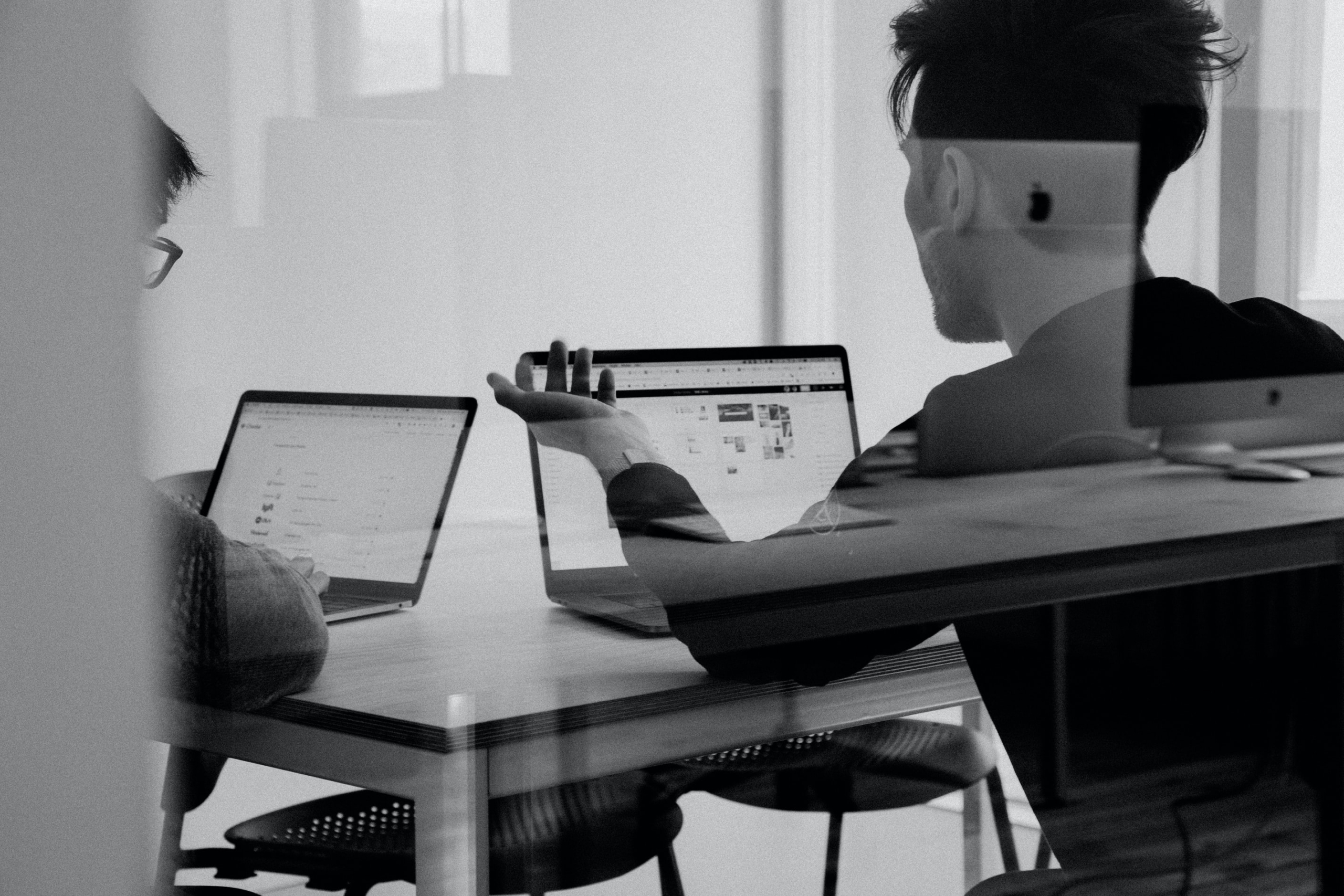AddressDoctor Plugin
Mit dem AddressDoctor Plugin können nationale (DE) und internationale (Welt) Lieferadressen über Auftrags-Ereignisaktionen automatisiert geprüft und korrigiert werden. Abhängig vom Ergebnis können die Aufträge in einen gewünschten Status verschoben werden. Für die Adressprüfung wird der Batch-Modus von Informatica genutzt.
Direkter Download bei plentymarkets Marketplace:
Address Doctor
ERSTE SCHRITTE & VORRAUSSETZUNGEN:
1. Informatica Kontodaten
Um Informatica AddressDoctor in Ihrem plentymarkets 7 System nutzen zu können, benötigen Sie ein Konto bei Informatica.
- Sie erhalten von uns kostenlos einen Schnittstellenaccount mit den Zugangsdaten (AccountId und Passwort), die Sie bei der Plugin Konfiguration benötigen. Dieser Account beinhaltet 250 Testtransaktionen, die unverbindlich genutzt werden können.
Schreiben Sie eine E-Mail an sales@cleversolution.net und nennen Sie uns Ihre Kundendaten (Geschäftsadresse und Ansprechpartner).
Sie erhalten anschließend die API Zugangsdaten.
Die Batch-Modus-Transaktionen (Abfragen) können von uns gemäß Informatica-Listenpreis erworben werden. Die Transaktionen sind ein Jahr gültig. Bei Bedarf kann nachbestellt werden. Es gibt keinen Mindestumsatz (Prepaid-System) und der Informatica Account ist kostenlos.
2. Informatica AddressDoctor in plentymarkets einrichten
2.1 Schnittstelle einrichten
- Öffnen Sie das Menü Plugins » Plugin-Übersicht.
- Klicken Sie auf das Plugin Informatica AddressDoctor.
- Klicken Sie auf Konfiguration » API.
| Einstellung | Erläuterung |
|---|---|
| Keine Testtransaktionen verwenden | Klicken Sie auf die Checkbox, wenn Sie gekaufte Transaktionen verwenden möchten. Die Checkbox muss bei Verwendung von Testtransaktionen deaktiviert sein. |
| ACCOUNT-ID | Geben Sie die Account-ID für Informatica ein. |
| PASSWORT | Geben Sie das Passwort für Informatica ein. |
Speichern Sie die Einstellungen.
2.2 Auftragsstatuswechsel einstellen
Abhängig vom Ergebnis der Adressprüfung und Korrektur können die Aufträge in einen angegebenen Status verschoben werden. Sie können entscheiden, ob der Statuswechsel abghängig vom Process Status oder vom Mailability Score erfolgen soll. Öffnen Sie dazu die Informatica AddressDoctor Plugin-Konfiguration:
- Öffnen Sie das Menü Plugins » Plugin-Übersicht.
- Klicken Sie auf das Plugin Informatica AddressDoctor.
- Klicken Sie auf Konfiguration.
Der gewünschte Auftragsstatus für die verschiedenen Prüfungsergebnisse kann unter den folgenden Menüpunkten des Plugins gesetzt werden:
Empfohlene Einstellung für Process Status:
- Bei V4,V3,V2,C4,C3: Auftragsstatus für erfolgreich korrigiert
- Beim Rest (Process Status): Auftragsstatus für nicht erfolgreich korrigiert
- Bei Restdatenbehandlung (Residue): Auftragsstatus für nicht erfolgreich korrigiert
- Ggf. bei Result Percentage (ca. 80%): Auftragsstatus für nicht erfolgreich korrigiert
- Bei Mailability Score und Allgemeiner Status muss nichts eingestellt werden, wenn die Einstellungen aus Process Status greifen sollen
Die Lieferadresse wird nur beim Process Status Corrected und Verified aktualisiert.
Process Status Verified
| Ergebnis | Erläuterung |
|---|---|
| V4 | Die Eingabedaten sind korrekt. Die Informatica Adressverifizierung überprüfte alle postrelevanten Elemente, und die Eingaben passten perfekt zusammen. |
| V3 | Die Eingabedaten sind korrekt, aber Informatica Address Verification hat einige oder alle Elemente standardisiert, oder die Eingabe enthält veraltete Namen oder Exonyme. |
| V2 | Die Eingabedaten sind korrekt, aber Informatica Address Verification konnte einige Elemente aufgrund unvollständiger Referenzdaten nicht überprüfen. |
| V1 | Die Eingabedaten sind korrekt, aber die Standardisierung der Benutzer hat die Zustellbarkeit negativ beeinflusst. Beispielsweise ist die Länge der Postleitzahl zu kurz. |
Process Status Corrected
| Ergebnis | Erläuterung |
|---|---|
| C4 | Die Adressprüfung von Informatica hat alle postrelevanten Elemente überprüft. |
| C3 | Die Adressüberprüfung von Informatica konnte einige der Elemente nicht überprüfen. |
| C2 | Die Zustellbarkeit ist unklar, da die Referenzdaten keine entsprechenden Informationen enthalten. |
| C1 | Die Zustellbarkeit ist unklar, da die Standardisierung der Benutzer Fehler verursacht hat. |
Process Status Incorrect
| Ergebnis | Erläuterung |
|---|---|
| I4 | Die Informatica Adressverifizierung konnte die Daten nicht vollständig korrigieren, obwohl eine einzige Übereinstimmung mit einer Adresse in den Referenzdaten vorliegt. Beachten Sie, dass die Zustellbarkeit einer I4-Adresse sehr schlecht ist. |
| I3 | Die Adressüberprüfung von Informatica konnte die Daten nicht vollständig korrigieren, da es mehrere Übereinstimmungen in den Referenzdaten gibt. Beachten Sie, dass die Zustellbarkeit einer I3-Adresse sehr schlecht ist. |
| I2 | Die Adressverifizierung von Informatica konnte die Daten nicht korrigieren. Der Batch-Modus gibt teilweise Adressvorschläge zurück. Beachten Sie, dass die Zustellbarkeit einer I2-Adresse sehr schlecht ist. |
| I1 | Die Adressverifizierung von Informatica konnte die Daten nicht vollständig korrigieren. Der Batch-Modus konnte keine Vorschläge machen. Beachten Sie, dass die Zustellbarkeit einer I1-Adresse sehr schlecht ist. |
Process Status Not Processed
| Ergebnis | Erläuterung |
|---|---|
| N1 | Die Adressüberprüfung von Informatica konnte das Land nicht erkennen und somit die Adresse nicht überprüfen. |
| N2 | Die Adressüberprüfung von Informatica konnte die Adresse nicht überprüfen, da die entsprechende Referenzdatenbank nicht verfügbar war. |
| N6 | Die Adressverifizierung von Informatica konnte die Adresse nicht validieren, da die einzeilige Adressverifizierung für das Zielland nicht unterstützt wird. |
Process Status Web Service
| Ergebnis | Erläuterung |
|---|---|
| W1 | Nicht erlaubt – Keine Transaktionen für das angegebene Land verfügbar. |
| W7 | Eingabefehler – Die Schnittstelle hat Parameter oder Eingangsdaten abgelehnt. |
| W8 | Timeout – Die Adresse wurde nicht verarbeitet. |
| W9 | Fehler – Adresse wurde nicht verarbeitet. |
Result Percentage
Die Informatica Adressverifizierung gibt in der Ausgabe einen Ergebnisprozentsatz (ResultPercentage) zurück, um Ihnen zu verdeutlichen, wie ähnlich ein Ergebnis der geparsten Eingabe ist. Werte nahe 100% deuten auf eine hohe Ähnlichkeit hin.
Mit den Ergebnisprozentwerten können Sie Ergebnisse mit umfangreichen Korrekturen herausfiltern, wenn Ihre Datenanforderungen streng sind.
| Einstellung | Erläuterung |
|---|---|
| Minimum Result Percentage (0 – 100 %) | Geben Sie einen Wert zwischen 0 und 100 ein. |
| Auftragsstatus wenn minimum Result Percentage nicht erreicht wurde | Geben Sie den gewünschten Auftragsstatus an der gesetzt werden soll, wenn minimum Result Percentage nicht erreicht wurde. |
Mailability Score
Mailability Score Beziehung zu Process Status (nicht bei USA, Indien, Japan):
– Mailability Score 5 = V3, V4
– Mailability Score 4 = C4, V2
– Mailability Score 3 = C3 (und manchmal C4)
– Mailability Score 2 = I3, I4, C2
– Mailability Score 1 = I2
– Mailability Score 0 = I1
| Ergebnis | Erläuterung |
|---|---|
| 5 | Completely Confident – Zeigt an, dass die Adressverifizierung alle relevanten Elemente der Eingangsadresse überprüft und verifiziert hat. |
| 4 | Almost Certain – Kennzeichnet eines der folgenden Szenarien: 1. Einige relevante Adresselemente können aufgrund fehlender Referenzdaten nicht überprüft werden. Andere Adresselemente werden verifiziert. 2. Adressverifizierung korrigierte ein oder mehrere relevante Elemente mit sehr hohem Vertrauen. Dies tritt auf, wenn die Adressverifizierung eine eindeutige Übereinstimmung zwischen der Eingangsadresse und den Referenzdaten mit einem sehr geringen Variationsgrad findet. |
| 3 | Should Be Fine – Zeigt an, dass die Adressverifizierung ein oder mehrere relevante Elemente in der Eingangsadresse korrigiert hat. Die Adressverifizierung hat eine eindeutige Übereinstimmung zwischen der Eingangsadresse und den Referenzdaten gefunden, und der Grad der Abweichung ist akzeptabel. |
| 2 | Fair Chance – Zeigt an, dass die Adressverifizierung die Adresse aufgrund einer der folgenden Bedingungen nicht korrigieren oder überprüfen kann: 1. Die Adressverifizierung kann eine Übereinstimmung des Kandidaten in den Referenzdaten nicht mit ausreichender Sicherheit identifizieren. 2. Die Adressverifizierung hat mehrere Kandidatenübereinstimmungen mit ähnlichen Sicherheitsniveaus gefunden. Der Postbote kann dennoch an die Adresse liefern. |
| 1 | Risky – Zeigt an, dass die Adressverifizierung für die eingegebene Adresse nur teilweise Referenzdatenabgleiche finden kann. |
| 0 | Undeliverable – Zeigt an, dass die Adressverifizierung keine Übereinstimmung mit der Adresse in den Referenzdaten findet. Der eingegebenen Adresse fehlen zu viele Elemente, oder die Adressverifizierung kann die Mehrheit der Elemente in der Adresse nicht verifizieren. |
Postnummer
| Einstellung | Erläuterung |
|---|---|
| Postnummer in Firma, Vorname oder Nachname suchen und verschieben | Klicken Sie auf die Checkbox, wenn überprüft werden soll, ob bei nicht korrekt gesetzter Postnummer die Adressfelder Firma, Nachname und Vorname nach einem Postnummervorkommen durchsucht werden sollen. Die gefundene Postnummer wird in das korrekte Adressfeld verschoben und das Quellfeld (Firma, Nachname, Vorname) bereinigt. |
| Auftragsstatus wenn Postnummer verschoben wurde | Geben Sie den gewünschten Auftragsstatus an der gesetzt werden soll, wenn die Postnummer aus Firma, Nachname oder Vorname in das korrekte Adressfeld überführt wurde. |
| Auftragsstatus wenn Postnummer nicht verschoben werden konnte | Geben Sie den gewünschten Auftragsstatus an der gesetzt werden soll, wenn die Postnummer in Firma, Nachname oder Vorname nicht gefunden wurde. |
Beachten Sie:
- Die Überprüfung der Postnummer wird nur für Packstationen oder Postfilialen durchgeführt bei Process Status Corrected oder Process Status Verified.
Allgemeiner Status
Geben Sie den Auftragsstatus an der gesetzt werden soll, wenn die obigen Einstellungen nicht zutreffen oder nicht gesetzt wurden.
Restdatenbehandlung (Residue)
Geben Sie den Auftragsstatus an der gesetzt werden soll, wenn nicht eindeutig zuweisbare Restdaten in der Adresse enthalten sind. Bei Angabe eines Status werden diese Adressen nicht verändert.
Fehlende Hausnummer
| Einstellung | Erläuterung |
|---|---|
| Auftragsstatus wenn die Hausnummer fehlt | Geben Sie den Auftragsstatus an der gesetzt werden soll, wenn Adressen nach der Prüfung keine Hausnummer enthalten. |
| Platzhalter für Hausnummer wenn Adresse keine Hausnummer hat | Geben Sie einen Platzhalter für Hausnummer ein. Der Platzhalter wird bei Process Status Corrected und Verified gesetzt, wenn die Adresse keine Hausnummer enthält. |
Adressdaten zu lang
| Einstellung | Erläuterung |
|---|---|
| Auftragsstatus wenn Straße zu lang ist | Geben Sie den Auftragsstatus an der gesetzt werden soll, wenn die Straße zu viele Zeichen enthält. |
| Maximale Straßenlänge | Geben Sie die maximal erlaubte Anzahl der Zeichen für das Adressfeld Straße an. |
Telefonnummer
| Einstellung | Erläuterung |
|---|---|
| Ersetze o durch O | Klicken Sie auf die Checkbox, wenn die Telefonnummer geprüft und o/O durch die Zahl 0 ersetzt werden soll. Die original Telefonnummer wird in der Auftragsnotiz stehen (sofern aktiviert). |
| Entferne alle Buchstaben und Zeichen außer + | Klicken Sie auf die Checkbox, wenn die Telefonnummer geprüft und alle Buchstaben und Zeichen außer + entfernt werden sollen. Die original Telefonnummer wird in der Auftragsnotiz stehen (sofern aktiviert). |
Fehlerbehandlung
Geben Sie den Auftragsstatus an der gesetzt werden soll, wenn Probleme bei der Kommunikation mit der Schnittstelle auftreten (Status Code ungleich 100).
Status Codes (die vollständige Liste befindet sich in der API-Dokumentation von Informatica):
| Code | Erläuterung |
|---|---|
| 100 | “OK” – Kein Fehler. Das Ergebnis-Array enthält die verarbeitete Ergebnisausgabe. |
| 300 | “Addresses must be supplied” – Der Request enthält nicht das Element Adressen. |
| 301 | “Addresses must contain at least one element” – Adressen müssen mindestens ein Element enthalten. |
| 500 | “Authentication failed” – Entweder ist die Kombination aus Login und Passwort nicht korrekt, oder Sie haben keine gültige Transaktion für den von Ihnen angegebenen Prozessmodus. |
| 501 | “Insufficient transactions” – Sie haben nicht genügend Transaktionen für den von Ihnen angegebenen Prozessmodus.. |
| 502 | Webservice nicht verfügbar |
| 900 | “Server error” – Es ist ein unerwarteter Fehler aufgetreten und es sind keine Details verfügbar. |
| 901 | “The Address Verification service is temporarily not available” – Der Dienst Adressverifizierung ist vorübergehend nicht verfügbar. |
Transaktionslimit
Geben Sie die Anzahl der pro Tag erlaubten Adressprüfungen, sowie den Status des Auftrags an, der bei Überschreitung des Limits gesetzt werden soll.
Bitte beachten Sie, dass die Einstellung für die Änderung des Auftragsstatus wie folgt priorisiert wird:
- Transaktionslimit
- Fehlerbehandlung
- Restdatenbehandlung
- Fehlende Hausnummer
- Adressdaten zu lang
- Result Percentage
- Postnummer
- Process Status
- Mailability Score
- Allgemeiner Status
2.3 Ereignisaktion einrichten
Sobald Sie das Plugin wie oben im aufklappbaren Bereich Erste Schritte und Anforderungen beschrieben aktiviert haben, ist es in den Auftrags-Ereignisaktionen Einrichtung » Aufträge » Ereignisse bei Aktionen im Ordner Plugins sichtbar.
Sie können nun die Aktion Address Doctor: Adresse prüfen und ggf. korrigieren hinzufügen. Die Prüfung, Korrektur und der optional einstellbare ergebnisabhängige Statuswechsel erfolgt unmittelbar nachdem das eingestellte Ereignis (z.B. Statuswechsel oder neuer Auftrag) eintritt.
2.4 Transaktionsstatistik
Im Menü CRM » Informatica AddressDoctor können Statistiken über die verbrauchten Transaktionen eingesehen werden.
2.5 Log
Die Datenkommunikation zwischen plentymarkets und Informatica AddressDoctor wird geloggt und ist im Menü Daten » Log zu finden.
Im Log werden die ursprüngliche und korrigierte Adresse, Statuscodes und Fehler erfasst. Der Log muss dafür für das Plugin aktiviert werden (Log level = Debug).
2.6 Weitere Informationen
Informatica: license and services agreement
Informatica: product description schedule
Informatica: cloud and support security addendum
Informatica: data processing agreement
Um Informatica AddressDoctor benutzen zu können, werden Informatica Transaktionen benötigt.
Preisliste für die Transaktionen:
(*Preisliste ist 1 Monat gültig; Netto)
Die Abfragen sind 1 Jahr gültig. Bei Bedarf kann über uns nachbestellt werden (Prepaid-System). Wir erhalten rechtzeitig eine Warnung, wenn nur noch 10% der gekauften Abfragen verfügbar sind, um nachbestellen zu können.
Die Registrierung (inklusive 250 Test-Abfragen) bei Informatica ist kostenlos.
- Transaktionen / Preis zzgl. Mwst
- 1.000 / 110 €
- 2.500 / 170 €
- 5.000 / 270 €
- 10.000 / 440 €
- 20.000 / 760 €
- 50.000 / 1730 €
- 100.000 / 3240 €
- 200.000 / 5390 €
- 250.000 / 6479 €
- 500.000 / 10.770 €
- 1.000.000 / 19.390 €
- 2.000.000 / 34.470 €